在使用 iPhone 時,你可以透過「翻譯」 App 中的相機取景器來翻譯身邊的文本,例如餐廳菜單或路牌。也支援翻譯來自照片圖庫的照片中的文字。
透過相機取景器翻譯文字:
1.在iPhone 上開啟「翻譯」 App ,然後輕點「相機」。
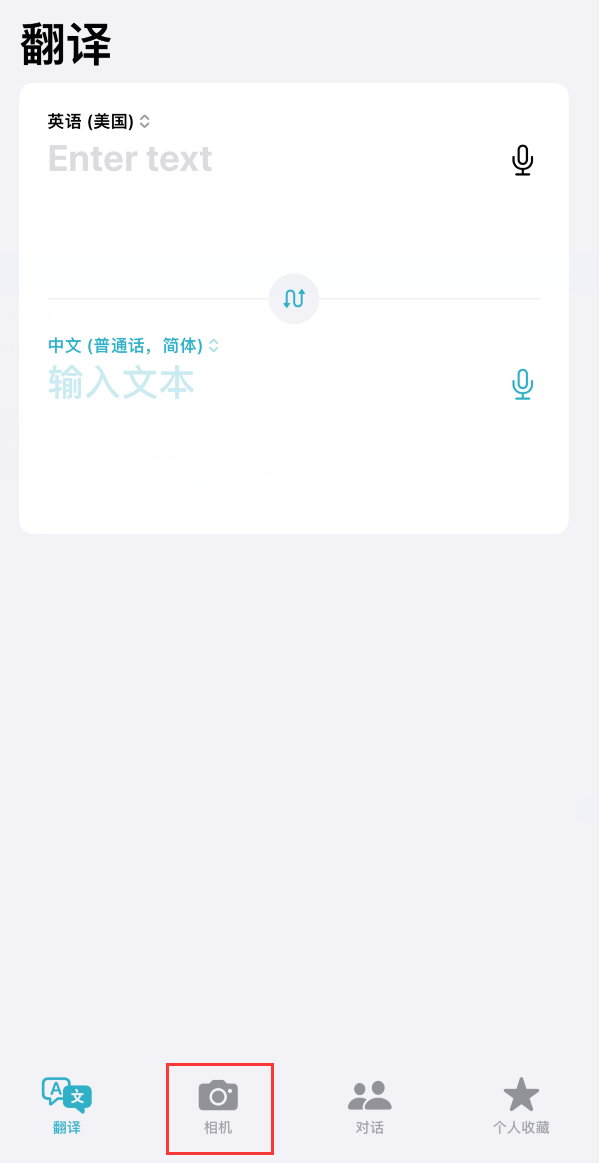
#2.選取要將所選文字翻譯成的語言。
3.調整 iPhone 的位置,以使後置鏡頭能翻譯你身邊的文字。
移動後置相機時,文字會被即時翻譯。
4.輕點 「翻譯相機」按鈕暫停取景,你可以放大以更仔細查看重疊的翻譯。
5.輕點重疊的翻譯以顯示翻譯卡片,然後執行以下任一項操作:
#拷貝譯文:拷貝已翻譯的文本。
新增至個人收藏:將翻譯新增至個人收藏清單。
聽取原文:輕點“更多”,然後輕點 灰色“播放”按鈕以聽取原文。
聽取譯:輕點 藍色「播放」按鈕以聽取譯文。
完成後,輕點 “x”按鈕。
翻譯來自照片圖庫的照片中的文字
1.在iPhone 上開啟「翻譯」 App ,然後輕點“相機”。
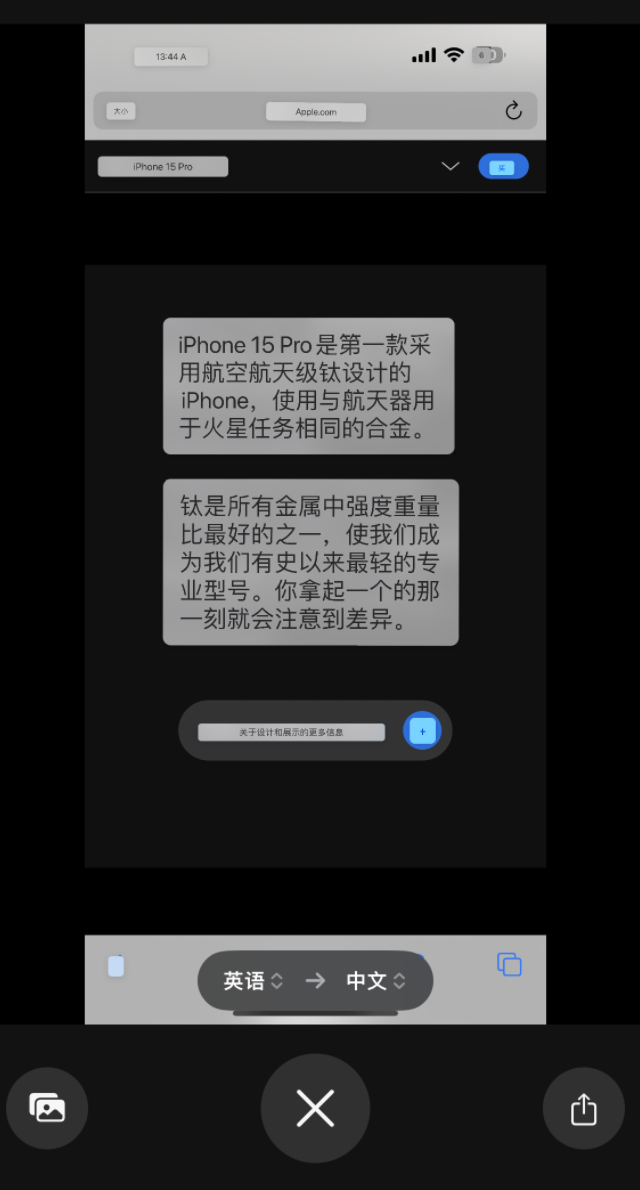
#2.選取要將所選文字翻譯成的語言。
3.輕點 「照片圖庫」按鈕,然後從照片圖庫中選取含文字的照片。
4.完成後,輕點 “x”按鈕。
在完成翻譯後,你可以將翻譯文字分享給聯絡人或儲存為圖像:
從相機取景器或照片翻譯文字後,輕按「分享」按鈕,然後執行下列任一項操作:
共享翻譯:選取一個共用選項。
將翻譯儲存為映像:輕點「儲存影像」。
以上是iPhone 小技巧:透過翻譯應用程式中的相機取景器翻譯文本的詳細內容。更多資訊請關注PHP中文網其他相關文章!




